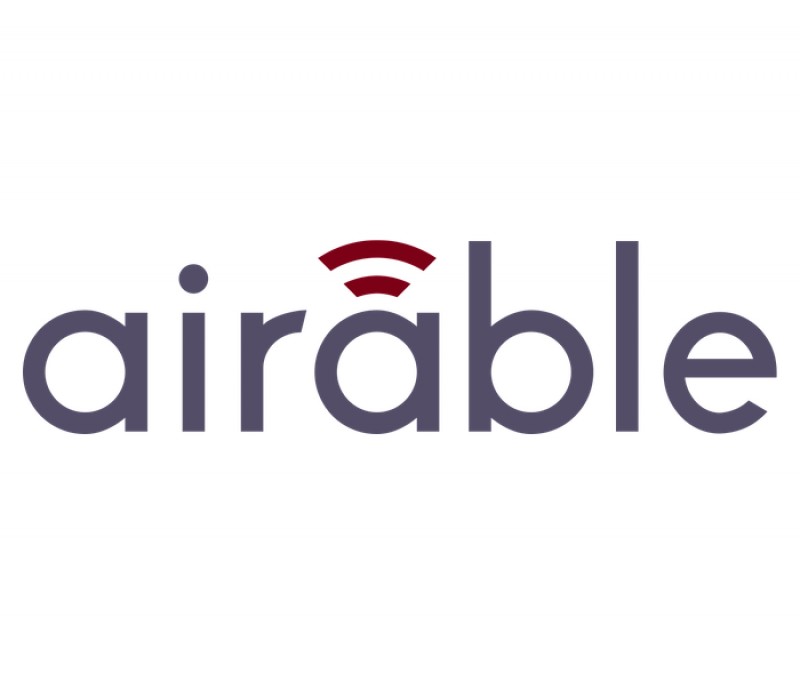Displaying items by tag: latin music
Geniet van Calm Radio op je Airable-compatibele internetradio door deze stappen te volgen:
Je radio verbinden met het Airable-portaal
- Navigeer naar de Airable service: Zet je Airable-compatibele internetradio aan en navigeer naar de Airable-service.
- Kopieer de activeringscode: Je radio zou een activeringscode moeten weergeven. Kopieer deze code, want je hebt deze nodig voor de volgende stap.
- Plak de code op het Airable-portaal: Ga naar het Airable-portaal en plak de activeringscode van je radio om je apparaat te koppelen.
Calm Radio-kanalen toevoegen
Toegang tot Calm Radio-URL's:
- Log in op je Calm Radio-account.
- Scroll naar de onderkant van de pagina "Mijn account" en vind de sectie "Internet Radio URL's".
- Klik op "Volledige tabel bekijken."
- Zoek naar "Directe URL's - Type 2" en download de lijst.
Open de gedownloade lijst: Open de gedownloade lijst en kopieer de URL van het kanaal dat je wilt toevoegen.
URL toevoegen op Airable:
- Ga naar de sectie "Jouw inhoud" op de Airable-website.
- Navigeer naar het menu "Streams" en klik op "Stream toevoegen."
- Voer een naam in voor het kanaal en plak de gekopieerde URL in het URL-veld.
Controleer je radio: Het kanaal zou nu moeten verschijnen onder "Mijn toegevoegde stations" op je internetradio, en je kunt beginnen met luisteren.
Airable-compatibele merken
Albrecht
АМС(J)
Audio Block
audizio
Auna
Blaupunkt
CGV(J)
Como Audio
Dual
Grundig
Hama
Imperial
Jenmart
JVC
JVCKenwood
Karcher
Kenwood
Lenco
Loewe
Majority
Маххо
Medion
Nordic HiFi
Nordmende
NOXON
Numan
OK.
Peaq
Philips
Pinell of Norway
Pure
Revo
Roberts Radio
Ruark
Sangean
SetONe
Sharp
Silvercrest
Sonoro
Soundmaster
TechniSat
Telestar
Terris
Teufel
Tevion
tonArt
VR-Radio
Wellcraft
Additional Info
- Show header image (only support items) no
- Header color (only support items) dark
Voor Asus internet radios zoals de Air3 kunnen de Calm Radio reclame-vrije URLs van de ledenzenders handmatig worden toegevoegd aan het apparaat. Calm Radio's reclame-vrije zenders zijn beschikbaar voor de leden van Calm Radio en hebben audiophile HD 320K bitrate.
Hier leest u hoe u Calm radio URLs kunt toevoegen aan uw Asus apparaat:
Installatie-instructies voor Calm Radio Leden
Stap 1
- Bezoek het Mijn Account menu op de CalmRadio.com website.
- Kies de optie "Internetradio URL's" onderaan de pagina.
- Selecteer "Volledige tabel weergeven."
- Kies "Directe Links" URLs (bij voorkeur) of "Met poort 80" URLs Verificatie URL Type2.

Stap 2
- Asus internet radio's gebruiken geen web-based management portal en moeten handmatig worden ingevoerd in uw radio.
- Vanuit het hoofdmenu, selecteert u Internet Radio >> Service >> Add New Station Carefully
- Voeg voorzichtig een van de aangepaste URL's toe die we u hebben gestuurd. (Zie de paragraaf "Text Entry" van uw handleiding over hoe u dit moet doen.) Als u klaar bent, drukt u op OK en uw nieuwe Calm radiozender wordt toegevoegd aan "Mijn favorieten" op uw Asus.
- Contact Asus op http://vip.asus.com/eservice/techserv.aspx (Aanbevolen) .. Uw AIR3 radio zender ijst wordt automatisch bijgewerkt.
Additional Info
- Show header image (only support items) no
- Header color (only support items) dark
Veel populaire internet radio's gebruiken de de Reciva.com web management portal. Met Reciva kunt u onze aangepaste Calm Radio's aangepaste URL's toevoegen in het Reciva.com My Streams menu, dat op zijn beurt zal verschijnen in het Favorieten menu van uw internet radio waar Reciva is ingeschakeld.
Installatie Instructies
Hier leest u hoe u Calm Radio's aangepaste leden URLs kunt installeren op uw apparaat waar DNT IPdio is ingeschakeld:
STAP 1
- Registreer eerst een account op Reciva.com
- Bezoek dan het My Account menu op de CalmRadio.com website.
- Kies de "My Internet Radio URLs" optie uit het menu aan de linkerkant
- ies Poort 80 URLs (bij voorkeur) of Direct URLs en zoek de naam van je favoriete Internet Radio
- Download of e-mail de URLs die u in de favorieten van uw internet radio’s Reciva.com account moet invoeren.

STAP 2
- Registreer uw radio op Reciva.com. Klik op Manage my Radios
- Voer de registratiecode van uw radio in. Bekijk de handleiding over informatie over hoe u de registratiecode voor uw radio krijgt.
STAP 3
- Klik dan op de Manage my Stuff knop en selecteer dan het My Streams menu

STAP 4
- Voer in het venster met de naam Stream Name de naam in van het kanaal dat u wil toevoegen. Bijvoorbeeld…Solo Piano and Guitar.
- Selecteer "Save"
- Selecteer uit de My Streams lijst aan de linkerkant dezelfde naam stream Solo Piano & Guitar, u voegt de URL toe in de volgende stap
- In het Stream Address - URL venster kopieert en plakt u zorgvuldig de URL die we per e-mail naar u verzonden hebben. U kunt de High, Med of Low gebruiken. Low is het meest betrouwbaar op uw draadloze radio.
- Selecteer "Save"

STAP 5
Daarna, op uw internet radio:
- Selecteer My Stuff
- Selecteer My Streams
- Haal uw radio van de stroom en wacht 5 seconden voordat u de stekker er weer in steekt, zodat het My Streams menu verschijnt. Dit is een eenmalig vereiste
- Zodra uw radio is verbonden met het internet gaat u naar het My Stuff menu, en dan naar het My Streams menu
- Zoek naar Calm Radio
Reciva Tips: Probeer om mappen te maken op uw Kanalen Lijst op Reciva.com. Sleep kanalen in de map. Dit is een geweldige manier om uw kanalen te rangschikken op Categoriën.
Additional Info
- Show header image (only support items) no
- Header color (only support items) dark
Veel populaire Arcam internet radios gebruiken de vTuner.com web management portal om handmatig Calm Radio’s aangepaste radio station URLs op te slaan. Hier leest u hoe u Calm Radio's aangepaste HD geluidskwaliteit leden URLs kunt toevoegen aan uw radio’s INTERNET RADIO menu, dat vervolgens automatisch zal synchroniseren met uw account op vTuner.com
Installatie Instructies
Stap 1
- Bezoek het Mijn Account menu op de CalmRadio.com website.
- Kies de optie "Internetradio URL's" onderaan de pagina.
- Selecteer "Volledige tabel weergeven."
- Kies "Directe Links" URLs (bij voorkeur) of "Met poort 80" URLs Verificatie URL Type2.
- Download of e-mail de URLs die u moet invoeren in het Mijn toegevoegde radiostations menu of uw vTuner.com account.

Stap 2
- Vervolgens moet u een account aanmaken op vTuner.com. Uw apparaat gebruikt misschien zijn eigen vTuner.com website, bijvoorbeeld… vTuner.com. Controleer de handleiding van uw apparaat voor het exacte webadres. U kunt ook CalmRadio’s “Internet Radio's” menu op onze website bezoeken voor meer details.
- Voeg devTuner.com website toe aan het MAC adres van uw apparaat of een registratie code. Lees de handleiding van uw internet radio.
Stap 3
- Zoek het "Mijn toegevoegde radiostations" menu op de vTuner website.
- Klik op "Een ander station toevoegen" om een nieuwe invoer voor een zender te maken.

Stap 4
- Voer in Veld 1 een Zendernaam toe zoals "CALM RADIO - Solo Piano"
- Kopieer in Veld 2 zorgvuldig een Calm Radio aangepaste URL die u heeft gedownload of per e-mail hebt ontvangen in Venster 2. Kies High Medium of Low URL. Let er bij het kopiëren op dat u geen spaties aan het begin of einde van de URL heeft.
- Voeg in Veld 3 uw land toe voor de Locatie
- Voeg in Veld 4 het genre toe, zoals…Klassiek, New Age, Sfeervol, Ontspannend…
- De volgende regel zou MP3 moeten zijn
- Klik op de pijl om uw invoer te accepteren

Stap 5
- Selecteer of klik op het "Network" menu op uw apparaat. Selecteer of klik dan op het Internet Radio menu LET OP: Als het Internet Radio menu al speelt, klik dan op de "Back" knop
- Selecteer het Meine Hinzugefügten Radiostationen menu. Uw nieuwe Calm Radio zender is hier zichtbaar.

Additional Info
- Show header image (only support items) no
- Header color (only support items) dark
Sony Dash internet radios gebruikt de dash.chumby.com web management portal om handmatig aangepaste radio zender URLs toe te voegen. Als u uw dash.chumby.com account update met Calm Radio's URLs, verschijnen ze in het Internet Radio menu van uw radio.
Installatie Instructies
Hier leest u hoe u dash.chumby.com gebruikt op uw Sony Dash apparaat:
Stap 1
- Bezoek het My Account menu op de CalmRadio.com website.
- Kies de optie "Internetradio URL's" onderaan de pagina.
- Selecteer "Volledige tabel weergeven."
- Kies "Directe Links" URLs (bij voorkeur) of "Met poort 80" URLs Verificatie URL Type2.
- Download of e-mail the URLs die u moet invoeren in het MY ADDED STATIONS menu van uw dash.chumby.com account.

Step 2
- Maak daarna een account aan op dash.chumby.com
- U moet de Registratie Code van het apparaat toevoegen aan het dash.chumby.com.
- Om uw ID # te vinden navigeert u naar het Internet Radio menu (op uw apparaat) en klik op de rechterpijl
- Klik vanuit het HOME scherm op de MENU/SNOOZE knop bovenaan. De command balk verschijnt onderaan het scherm.
- Klik op MENU.
- Selecteer System en selecteer dan Device Info.
- De registratiecode wordt weergegeven onderaan het scherm. Het is een set van 4 cijfers.
Step 3
- Vanuit de Calm radio's URL lijst die u heeft gedownload, knipt en plakt u de URL van de zender van uw voorkeur in uw Chumby account
- De zender is nu zichtbaar in uw Sony Dash
Additional Info
- Show header image (only support items) no
- Header color (only support items) dark
Bose sound systemen kunnen streams van Calm Radio accepteren met behulp van Bluetooth of Airplay, (afhankelijk van uw Bose-model) en het gebruik van één van onze gratis onze mobiele apps, of het gebruik van onze desktop apps
Bose Installatie Instructies
Apple Apparaten Met Airplay
Met de meeste nieuwere modellen van Bose Radio's, zoals het SoundTouch Music System, kunt u nu uw Bose instellen om Calm Radio zenders te spelen met behulp van onze gratis Calm Radio app met Airplay van een AirPlay-compatibel apparaat ... zoals een iPad, iPhone, iPod Touch ... of de iTunes speler van uw computer
Luisteren naar andere bronnen met een AirPlay stream
Na het aansluiten van het Wave SoundTouch muziek systeem op uw Wi-Fi-netwerk, is het klaar om audio te streamen vanaf een AirPlay apparaat op hetzelfde Wi-Fi-netwerk.
- Voor meer informatie, zie pagina 14 van uw SoundTouch handleiding
- Download onze gratis Calm Radio app uit de App Store. Zoek op "Calm Radio"
- Open en speel een zender in de Calm Radio app op uw AirPlay-apparaat (iPad, iPhone, iPod Touch ... of iTunes-speler van uw computer)
- Op het Apple-apparaat, tikt of klikt en selecteert u de naam van het SoundTouch systeem dat is toegewezen tijdens de installatie. Tip: Stel het volume op het apparaat in op 75 procent van het maximum om een optimale volumeregeling van het systeem te waarborgen.
- Begin met het afspelen van muziek uit de muziek-app.
- AIRPLAY verschijnt op het Bose display gevolgd door informatie over de gespeelde content.
Bluetooth Gebruiken
Met oudere modellen Bose Radios kunt u uw Bose ook instellen om Calm Radio zenders af te spelen met onze gratis Calm Radio app een apparaat met Bluetooth
- Volg deze stappen om te koppelen met een Bluetooth®-apparaat:
- Als het Bluetooth®-apparaat en de SoundLink® luidspreker allebei zijn ingeschakeld, houdt u de Bluetooth®-knop op de speaker drie seconden ingedrukt om de speaker vindbaar te maken. De Bluetooth®-indicator zal langzaam aan en uit gaan, ongeveer eenmaal per seconde om aan te geven dat de luidspreker in de detecteerbare modus is.
- Stel uw Bluetooth®-apparaat in op "Discoverable." Dit zal het apparaat de SoundLink® speaker kunnen laten vinden
- Op uw apparaat zoekt u de lijst met Bluetooth®-apparaten. Selecteer "Bose SoundLink" uit de lijst
- Als u wordt gevraagd om een wachtwoord, voer dan de cijfers 0000 in en druk op OK. Sommige apparaten vragen u ook om de verbinding te accepteren. Uw Bluetooth®-apparaat geeft aan wanneer het koppelen is voltooid. De SoundLink® speaker geeft aan dat het koppelen is voltooid wanneer de Bluetooth®-indicator stopt met aan en uit te knipperen en aan blijft.
Additional Info
- Show header image (only support items) no
- Header color (only support items) dark